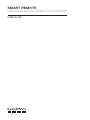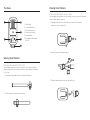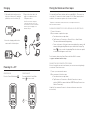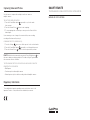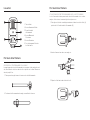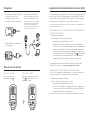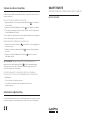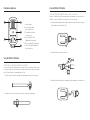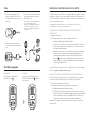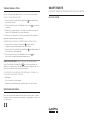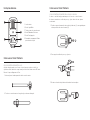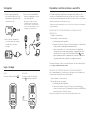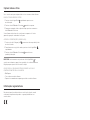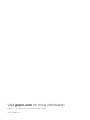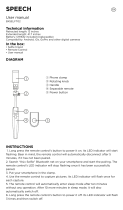SMART REMOTE
LONGRANGE REMOTE CONTROL FOR YOUR GOPRO
USER GUIDE

USING YOUR REMOTE WITH THE KEY + RING
The attachment key and ring let you conveniently connect your remote to lanyards,
straps, car keys, zippers, and more.
1. Slide and hold the latch lever in the direction of the arrow (A), and then
pull the key out of the remote (B).
2. Attach the ring to your lanyard, strap, etc.
3. Push the attachment key into the key slot until it clicks.
ATTACHING YOUR REMOTE TO THE STRAP
The attachment strap lets you wear your remote on your wrist or attach it to
backpack straps, ski poles, bike frames, and more. Smart Remote is waterproof
to 33ft (10m).
1. Thread the strap through the slots on the back of the remote.
2. Position the remote along the strap as shown.
1. Status Light
2. Power/Mode Button
3. Remote Status Screen
4. Shutter/Select Button
5. Settings Button
6. Charging Port/Attachment
Key Slot
Wearing Smart Remote
1
4
5
6
3
2
The Basics Wearing Smart Remote
A
B

1. Slide and hold the latch lever in the
direction of the arrow (A), and then
pull the key out of the remote (B).
2. Insert the charging cable into the
remote until it clicks into place.
POWERING ON
Press the Power/Mode button .
POWERING OFF
Press and hold the Power/Mode
button for two seconds.
3. Connect the other end of the
cable to a computer or other
USB power source.
Note: Be sure that the computer is
connected to a power source. If the
remote status screen does not indicate
that the remote is charging, use a
dierent USB port.
You can pair Smart Remote with any wireless-enabled GoPro. The remote can
control up to 50 cameras* at a time from up to 600ft (180m) away in optimal
conditions. Your camera recognizes only one remote at a time.
*Dependent on camera model, terrain, obstructions, electromagnetic interference,
and environmental conditions.
PAIRING YOUR REMOTE WITH YOUR HERO8 BLACK OR HERO7 BLACK
1. Power o the remote.
2. On your camera, complete these steps:
a. From the main screen, swipe down.
b. Tap Preferences > Connections > Connect Device > Smart Remote.
The camera will automatically begin pairing.
c. Power on the remote. If the remote was never paired with a camera, it will
automatically begin pairing. Otherwise, press and hold the Settings/Tag
button for four seconds to begin pairing. Once the devices are paired,
a conrmation will appear on each screen.
For information about using Smart Remote with other GoPro cameras,
see gopro.com/smart-remote-setup.
CONNECTING YOUR REMOTE AFTER PAIRING
After you’ve paired your remote and camera, you can start connecting through
your camera’s Connections menu.
1. Power on your remote and camera.
2. On your camera, follow these steps:
a. From the main screen, swipe down.
b. Tap Preferences > Connections > Wireless Connections to turn on
wireless. (On GoPro cameras older than HERO7 Black, tap Connections >
Wireless Connections.)
Heads Up: Your camera will connect to the remote that was connected to
most recently.
Charging
Powering On + O
Pairing the Remote and Your Gopro
A
B
2 sec

Use the remote to capture video and photos with one camera or
multiple cameras.
TO CAPTURE VIDEO OR PHOTOS
1. Press the Power/Mode button repeatedly to cycle to the mode
that you want.
2. Press the Shutter/Select button to start capturing.
3. To stop capturing video or time lapse content, press the Shutter/Select
button again.
If your camera goes out of range of the remote while you are recording,
recording will continue until you stop it.
CHANGING PRESETS (HERO8 BLACK)
1. Press the Settings button to see all the presets for the selected mode.
2. Press the Power/Mode button repeatedly to cycle through the presets.
3. Press the Shutter/Select button to select the preset that you want.
PRO TIP: Mark favorite moments by pressing the Power/Mode button on
the remote during recording or playback. This adds a HiLight Tag that makes
those moments easier to nd later.
THE FOLLOWING FEATURES ARE NOT AVAILABLE WHEN USING THE
REMOTE WITH YOUR GOPRO
• QuikCapture
• Continuous photo with multiple cameras
• Manual capture of photos while recording video with multiple cameras
Capturing Video and Photos
To see additional information regarding country certications, refer to the
Important Product + Safety Instructions included with your remote.
Regulatory Information
SMARTREMOTE
TÉLÉCOMMANDE LONGUE PORTÉE POUR VOTRE GOPRO
MANUEL DE L’UTILISATEUR

UTILISATION DE VOTRE TÉLÉCOMMANDE AVEC LA CLÉ ET L’ANNEAU
La clé et l’anneau de xation permettent de xer la télécommande à vos cordons,
sangles, clés de voiture, fermetures à glissière et plus encore.
1. Faites glisser le levier de verrouillage et maintenez-le dans le sens de la èche (A),
puis tirez la clé à l’extérieur de la télécommande (B).
2. Attachez l’anneau à un cordon, une sangle, etc.
3. Clipsez la clé de xation dans la fente de la clé.
Port de la SmartRemote
A
B
FIXATION DE LA TÉLÉCOMMANDE À LA SANGLE
La sangle permet de xer la télécommande à votre poignet, à des sangles de sac à
dos, à des bâtons de ski, à des cadres de vélo et plus encore. La SmartRemote est
étanche jusqu’à 10m.
1. Faites passer la sangle à travers les fentes au dos de la télécommande.
2. Positionnez la télécommande sur la sangle, comme illustré ci-dessous.
1. Témoin d’état
2. Bouton Alimentation/Mode
3. Écran d’état de la
télécommande
4. Bouton Obturateur/
Sélectionner
5. Bouton Paramètres
6. Port de chargement/Fente de
la clé de xation
Port de la SmartRemote
1
4
5
6
3
2
L’essentiel

Vous pouvez apparier la SmartRemote avec n’importe quelle caméra GoPro dotée
d’une connexion sans l. La télécommande peut contrôler jusqu’à 50caméras*
simultanément, à une portée maximale de 180m dans des conditions optimales.
Chaque caméra ne reconnaît qu’une seule télécommande à la fois.
*Selon le modèle de caméra, le terrain, les obstacles, les interférences électromagnétiques et les
conditions environnementales.
APPARIEMENT DE VOTRE TÉLÉCOMMANDE ET DE VOTRE HERO8BLACK
OU DE VOTRE HERO7BLACK
1. Éteignez la télécommande.
2. Sur votre caméra, eectuez les étapes suivantes:
a. À partir de l’écran principal, glissez vers le bas.
b. Appuyez sur Préférences> Connexions> Connecter un périphérique>
SmartRemote. La caméra entre automatiquement en mode d’appariement.
c. Allumez la télécommande. Si la télécommande n’a jamais été appariée à
une caméra, une procédure automatique d’appariement se lance. Dans le
cas contraire, maintenez le bouton Paramètres/Balise enfoncé pendant
4secondes pour commencer l’appariement. Une fois les périphériques
appariés, un message de conrmation s’ache sur chaque écran.
Pour plus d’informations sur l’utilisation de la SmartRemote avec d’autres
camérasGoPro, rendez-vous sur gopro.com/smart-remote-setup.
CONNEXION DE LA TÉLÉCOMMANDE APRÈS L’APPARIEMENT
Une fois la télécommande et la caméra appariées, vous pouvez commencer à
réaliser des connexions via le menu Connexions de votre caméra.
1. Allumez la télécommande et la caméra.
2. Sur votre caméra, eectuez les étapes suivantes:
a. À partir de l’écran principal, glissez vers le bas.
b. Pour activer la connexion sans l, appuyez sur Préférences> Connexions>
Connexions sans l. (Sur les caméras GoPro antérieures à HERO7 Black,
appuyez sur Connexions > Connexions sans l.)
Attention: votre caméra se connecte à la dernière télécommande connectée.
Appariement de la télécommande et de votre GoPro
1. Faites glisser le levier de verrouillage
et maintenez-le dans le sens
de la èche (A), puis tirez la clé
à l’extérieur de la télécommande (B).
2. Clipsez le câble de chargement dans
la télécommande.
MISE SOUS TENSION
Appuyez sur le bouton
Alimentation/Mode .
MISE HORS TENSION
Appuyez sur le bouton Alimentation/
Mode et maintenez-le enfoncé
pendant 2secondes.
3. Connectez l’autre extrémité du
câble à un ordinateur ou à toute
autre source d’alimentation USB.
Remarque: assurez-vous que l’ordinateur
est branché à une source d’alimentation.
Si l’ écran d’état n’indique pas que le
chargement de la télécommande est en
cours, utilisez un autre portUSB.
Chargement
Mise sous et hors tension
A
B
2 s.

Utilisez la télécommande pour prendre des vidéos et des photos avec une seule
caméra ou plusieurs.
POUR CAPTURER UNE VIDÉO OU DES PHOTOS
1. Appuyez plusieurs fois sur le boutonAlimentation/Mode pour accéder au
mode souhaité.
2. Appuyez sur le boutonObturateur/Sélection pour commencer à capturer.
3. Pour arrêter la capture d’une vidéo ou d’un contenu en accéléré, appuyez sur
le boutonObturateur/Sélection.
Si votre caméra sort de la portée de la télécommande pendant un enregistrement,
celui-ci continue jusqu’à ce que vous l’arrêtiez.
MODIFICATION DES PRÉRÉGLAGES (HERO8 BLACK)
1. Appuyez sur le bouton Paramètres pour acher tous les préréglages du
mode sélectionné.
2. Appuyez sur le bouton Alimentation/Mode pour passer d’un préréglage à
une autre.
3. Appuyez sur le bouton Obturateur/Sélectionner pour sélectionner le
préréglage souhaité.
ASTUCE DE PRO: marquez comme favoris vos moments préférés en
appuyant sur le bouton Alimentation/Mode de la télécommande pendant
l’enregistrement ou la lecture. Cela ajoute une balise HiLight qui facilite la
recherche ultérieure de ces moments.
LES FONCTIONNALITÉS SUIVANTES NE SONT PAS DISPONIBLES
LORSQUE VOUS UTILISEZ LA TÉLÉCOMMANDE AVEC VOTRE GOPRO
• QuikCapture
• Photo continue avec plusieurs caméras
• Prise de photos manuelle lors de l’enregistrement vidéo avec
plusieurscaméras
Capture de vidéos et de photos
Pour obtenir plus d’informations sur les homologations par pays, reportez-vous aux
Instructions produit et sécurité importantes fournies avec votre télécommande.
Informations réglementaires
SMART REMOTE
CONTROL REMOTO DE LARGO ALCANCE PARA TU GOPRO
GUÍA DE USUARIO

USAR TU CONTROL REMOTO CON LA LLAVE Y EL ANILLO
La llave y el anillo de jación te permiten jar cómodamente tu control remoto a
cuerdas, correas, las llaves de tu vehículo, cierres y mucho más.
1. Desliza y mantén la palanca del seguro en la dirección de la echa (A) y, luego,
retira la llave del control remoto (B).
2. Sujeta el anillo a tu cuerda, correa, etc.
3. Introduce la llave de jación en la ranura de la llave hasta que escuches un clic.
Uso del Smart Remote
A
B
CONECTAR TU CONTROL REMOTO A LA CORREA
La correa de jación te permite usar tu control remoto en la muñeca o jarlo a las
correas de tu mochila, a tus bastones de esquí, al armazón de tu bicicleta y mucho
más. El Smart Remote es sumergible hasta 10m.
1. Pasa la correa a través de las ranuras de la parte posterior del control remoto.
2. Desliza el control remoto por la correa como se muestra en la imagen.
1. Luz de estado
2. Botón Power/Mode
(Encender/Modo)
3. Pantalla de estado del
controlremoto
4. Botón Shutter/Select
(Obturador/Seleccionar)
5. Botón Settings (Conguración)
6. Puerto de carga/Ranura de la
llave de sujeción
Uso del Smart Remote
1
4
5
6
3
2
Funciones básicas

Puedes sincronizar el Smart Remote con cualquier GoPro que tenga la conexión
inalámbrica activada. El control remoto puede controlar hasta 50 cámaras* a la
vez a una distancia de hasta 180m en condiciones óptimas. Tu cámara reconoce
solo un control remoto a la vez.
*Dependiendo del modelo de cámara, el terreno, las obstrucciones, la interferencia
electromagnética y las condiciones medioambientales.
SINCRONIZAR TU CONTROL REMOTO CON LA HERO8 BLACK O
HERO7BLACK
1. Apaga el control remoto.
2. En la cámara, sigue los pasos que se indican a continuación:
a. Desde la pantalla principal, desliza hacia abajo.
b. Toca Preferences (Preferencias) > Connections (Conexiones) > Connect
Device (Conectar dispositivo) > Smart Remote. La cámara comienza a
sincronizarse automáticamente.
c. Enciende el control remoto. Si el control remoto nunca se ha sincronizado
con una cámara, se comenzará a sincronizar automáticamente. De lo
contrario, mantén presionado el botón Settings/Tag (Conguración/
Etiqueta) durante cuatro segundos para iniciar la sincronización. Una
vez que los dispositivos estén sincronizados, aparecerá un mensaje de
conrmación en cada pantalla.
Para obtener información sobre cómo usar el Smart Remote con otras cámaras
GoPro, visita gopro.com/smart-remote-setup.
CONECTAR TU CONTROL REMOTO DESPUÉS DE SINCRONIZARLO
Después de sincronizar tu control remoto con tu cámara, puedes comenzar a
conectarte a través del menú Connections (Conexiones) de la cámara.
1. Enciende el control remoto y la cámara.
2. En tu cámara, sigue los pasos que se indican a continuación:
a. Desde la pantalla principal, desliza hacia abajo.
b. Toca Preferences (Preferencias) > Connections (Conexiones) > Wireless
Connections (Conexiones inalámbricas) para activar la conexión inalámbrica.
(En las cámaras GoPro anteriores a la HERO7 Black, toca Connections
[Conexiones] > Wireless Connections [Conexiones inalámbricas]).
Importante: Tu cámara se conectará al control remoto al que se conectó más
recientemente.
Sincronizar el control remoto con tu GoPro
1. Desliza y mantén la palanca del
seguro en la dirección de la echa
(A) y, luego, retira la llave del control
remoto (B).
2. Introduce el cable de carga en el
control remoto hasta que escuches
un clic.
ENCENDIDO
Presiona el botón Power/Mode
(Encendido/Modo) .
APAGADO
Mantén presionado el botón Power/
Mode (Encendido/Modo) durante
dos segundos.
3. Conecta el otro extremo del cable a
una computadora u otra fuente de
alimentación USB.
Nota: Asegúrate de que la computadora
esté conectada a una fuente de
alimentación. Si la pantalla de estado del
control remoto no indica que el control
remoto se está cargando, utiliza un puerto
USB diferente.
Carga
Encendido y apagado
A
B
2s.

Usa el control remoto para capturar videos y fotos con una o varias cámaras.
PARA CAPTURAR VIDEOS O FOTOS
1. Presiona el botón Power/Mode (Encender/Modo) repetidamente hasta
llegar al modo deseado.
2. Presiona el botón Shutter/Select (Obturador/Seleccionar) para comenzar
a capturar.
3. Para detener la captura de video o contenido secuencial, presiona el botón
Shutter/Select (Obturador/Seleccionar) nuevamente.
Si tu cámara se sale del alcance del control remoto mientras estás grabando, la
grabación continuará hasta que la detengas.
CAMBIAR CONFIGURACIONES PREDETERMINADAS (HERO8 BLACK)
1. Presiona el botón Settings (Conguración) para ver todas las
conguraciones predeterminadas del modo seleccionado.
2. Presiona el botón Power/Mode (Encendido/Modo) repetidamente para ver
las conguraciones predeterminadas.
3. Presiona el botón Shutter/Select (Obturador/Seleccionar) para
seleccionar la conguración predeterminada que deseas.
CONSEJO PROFESIONAL: Marca tus momentos favoritos presionando
el botón Power/Mode (Encendido/Modo) del control remoto durante las
grabaciones o reproducciones. Esto agrega una etiqueta HiLight para que esos
momentos sean más fáciles de encontrar más adelante.
LAS SIGUIENTES FUNCIONES NO ESTÁN DISPONIBLES CUANDO USAS
EL CONTROL REMOTO CON TU GOPRO
• QuikCapture
• Fotos continuas con varias cámaras
• Captura de fotos manual mientras se graba un video con varias cámaras
Capturar videos y fotos
Para conocer información adicional sobre las certicaciones por país, consulta el
documento Instrucciones importantes de producto y seguridad que se incluye con
tu control remoto.
Información normativa
SMART REMOTE
CONTROLE REMOTO DE LONGO ALCANCE PARA A SUA GOPRO
GUIA DO USUÁRIO

USAR O CONTROLE REMOTO COM A CHAVE + ARGOLA
A chave e o anel de xação permitem que você conecte o controle remoto
de forma conveniente a cordões de pescoço, alças, chaves de carro, zíperes
emuitomais.
1. Deslize e segure a alavanca do trinco na direção da seta (A) e, em seguida, puxe
achave para fora do controle remoto (B).
2. Fixe a argola a cordões de pescoço, alças etc.
3. Encaixe a chave de xação dentro da fenda até ouvir um clique.
Como usar o Smart Remote
A
B
FIXAR O CONTROLE REMOTO À ALÇA
A alça de xação permite a você usar o controle remoto no pulso ou xá-lo às
alças de mochilas, bastões de esqui, armações de bicicleta, dentre outros. O Smart
Remote é à prova d'água em até 10m.
1. Insira a alça nas fendas na parte de trás do controle remoto.
2. Posicione o controle remoto ao longo da alça, conforme a ilustração.
1. Luz de status
2. Botão Ligar/Modo
3. Tela de status do controle remoto
4. Botão Obturador/Selecionar
5. Botão Congurações
6. Entrada de carregamento/Fenda
para chave de xação
Como usar o Smart Remote
1
4
5
6
3
2
Instruções básicas

Você pode emparelhar o Smart Remote com qualquer câmera GoPro com a
conexão sem o habilitada. O controle remoto pode controlar até 50 câmeras*
ao mesmo tempo a uma distância de até 180m em ótimas condições. Sua câmera
reconhece apenas um controle remoto por vez.
*Dependendo do modelo da câmera, tipo de terreno, obstruções, interferência electromagnética e
condições ambientais.
EMPARELHAR SEU CONTROLE REMOTO E SUA HERO8 BLACK OU
HERO7BLACK
1. Desligue o controle remoto.
2. Na sua câmera, conclua estas etapas:
a. Na tela principal, deslize para baixo.
b. Toque em Preferências > Conexões > Conectar dispositivo > Smart Remote.
A câmera iniciará o emparelhamento automaticamente.
c. Ligue o controle remoto. Se o controle remoto nunca foi emparelhado
com uma câmera, ele iniciará automaticamente o emparelhamento. Caso
contrário, pressione e segure o botão Congurações/Marca durante
quatro segundos para iniciar o emparelhamento. Assim que os dispositivos
estiverem pareados, uma conrmação será exibida em cada tela.
Para mais informações sobre o uso do Smart Remote com outras câmeras GoPro,
acesse gopro.com/smart-remote-setup.
CONECTAR SEU CONTROLE RMOTO APÓS O EMPARELHAMENTO
Após o emparelhamento do controle remoto e da câmera, você pode dar início à
conexão através do menu Conexões da sua câmera.
1. Ligue a câmera e o controle remoto.
2. Na sua câmera, siga estas etapas:
a. Na tela principal, deslize para baixo.
b. Toque em Preferências > Conexões > Conexões sem o para ativar o
recurso de conexão sem o. (Em câmeras GoPro anteriores a HERO7 Black,
toque em Conexões > Conexões sem o.)
Atenção: sua câmera irá se conectar ao controle remoto mais recente.
Emparelhar o controle remoto e a sua GoPro
1. Deslize e segure a alavanca do
trinco na direção da seta (A) e, em
seguida, puxe a chave para fora do
controle remoto (B).
2. Insira o cabo de carregamento
no controle remoto até encaixar
corretamente, você ouvirá
umclique.
LIGAR
Pressione o botão Ligar/Modo .
DESLIGAR
Pressione e segure o botão Ligar/
Modo durante dois segundos.
3. Conecte a outra extremidade do
cabo a um computador ou a outra
fonte de energia USB.
Observação: certique-se de que o
computador esteja conectado a uma
fonte de energia. Se a tela de status do
controle remoto não indicar que ele está
carregando, use outra porta USB.
Carregando
Ligar + Desligar
A
B
2 segundos

Use o controle remoto para capturar vídeos e fotos com uma ou várias câmeras.
PARA CAPTURAR VÍDEOS OU FOTOS
1. Pressione o botão Ligar/Modo repetidamente para acessar o
mododesejado.
2. Pressione o botão Obturador/Selecionar para iniciar a captura.
3. Para parar a captura de vídeo ou lapso de tempo, pressione novamente o
botão Obturador/Selecionar.
Se sua câmera sair do alcance do controle remoto enquanto você estiver
gravando, a gravação continuará até você parar.
ALTERAR AS PREDEFINIÇÕES (HERO8 BLACK)
1. Pressione o botão Congurações para mostrar todas as predenições do
modo selecionado.
2. Para alternar entre as opções de modos, pressione o botão Ligar/Modo
repetidamente.
3. Pressione o botão Obturador/Selecionar para selecionar a
predeniçãodesejada.
DICA PRO: favorite momentos ao pressionar o botão Ligar/Modo no
controle remoto durante a gravação ou reprodução. Isso adiciona uma marca
HiLight para que seja mais fácil encontrá-los depois.
OS RECURSOS A SEGUIR NÃO ESTÃO DISPONÍVEIS AO USAR O
CONTROLE REMOTO COM A SUA GOPRO
• QuikCapture
• Foto contínua com várias câmeras
• Capture fotos manualmente enquanto grava vídeo com várias câmeras
Capturar vídeos e fotos
Para obter informações adicionais sobre as certicações do país, consulte
as Informações importantes do produto + segurança incluídas em seu
controleremoto.
Informações regulamentares


13027291000 REVB
Visit gopro.com for more information
© 2019 GoPro, Inc. All rights reserved. Model/Modelo/型號: RMMW2
-
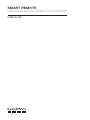 1
1
-
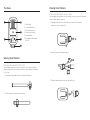 2
2
-
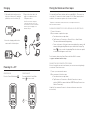 3
3
-
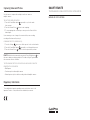 4
4
-
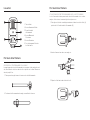 5
5
-
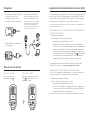 6
6
-
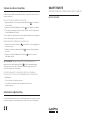 7
7
-
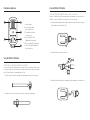 8
8
-
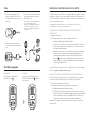 9
9
-
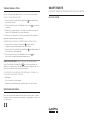 10
10
-
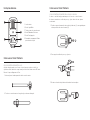 11
11
-
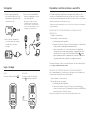 12
12
-
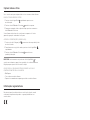 13
13
-
 14
14
-
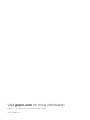 15
15
em outras línguas
- español: Support GoPro Manual de usuario
- français: Support GoPro Manuel utilisateur
- English: Support GoPro User manual
Outros documentos
-
GoPro Volta Guia de usuario
-
GoPro HERO Camera Manual do usuário
-
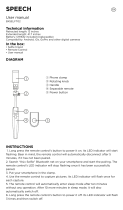 Ksix BXSELFT02 Manual do usuário
Ksix BXSELFT02 Manual do usuário
-
GoPro Karma Manual do usuário
-
Insignia NS-DGPSMC10 Guia de instalação rápida
-
GoPro HERO5 Important Product Information
-
ENERGY SISTEM Sport Cam Pro Manual do usuário
-
GoPro Karma Important Product Information Manual
-
GoPro Karma Get Started